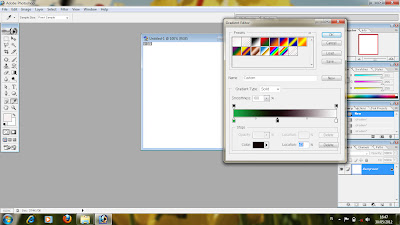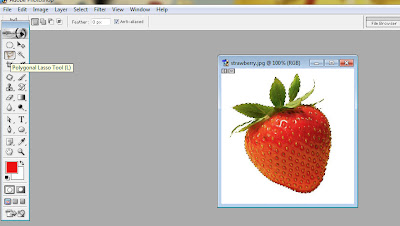Pada postingan kali ini saya akan membuat membuat bola dari photoshop dengan menggunakan ellipse tool.
1. buat file baru dengan pilih menu file- klik new atau biar lebih cepat tekan Ctrl+N pada keyboard. Buat ukuran seperti dibawah ini :
2. Buat lingkaran dengan ellipse tool sambil menekan shift di keyboard, agar lingkaran lebih pas. Dan beri warna yang kita ingin kan, saya gunakan warna kuning. Lihat gambar di bawah ini :
3. Setelah lingkaran jadi maka kita buat lingkaran kecil di bawah lingkaran yang kita buat tadi. Dan atur ukurannya seperti memanjang dengan menekan Ctrl + T, dan putar arah nya sedikit sesuai alur bola, yang bertujuan untuk memberi efek cahaya pada bola. Lihat gambar dibawah ini :
Ini lah hasil akhir nya
Mudah kan. Kita juga bisa membuat nya dengan alternatif lain,Yang sudah saya posting. lihat disini.